В Интернет вече можете да намерите различни опции за инсталационни дискове на Windows OS, включително програми, драйвери и различни полезни помощни програми. Можете също така сами да създадете инсталационен диск, включително всичко необходимо.
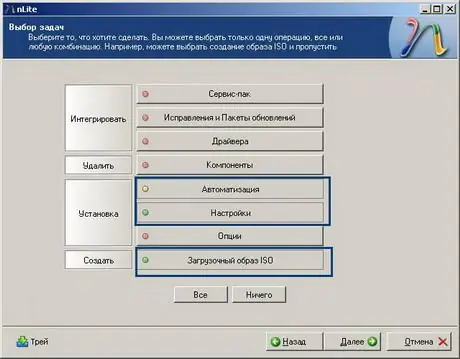
Необходимо
- - компютър;
- - програмата nlite.
Инструкции
Етап 1
Следвайте тази връзка https://www.nliteos.com/, изтеглете инсталационния файл на програмата Nlite, предназначен за създаване на инсталационни дискове на ОС, инсталирайте програмата на вашия компютър. Поставете инсталационния диск на Windows в устройството, копирайте съдържанието му във всяка папка на вашия компютър, например Windows_Auto
Стъпка 2
Стартирайте програмата nLite, щракнете върху бутона "Напред" в първия прозорец, посочете пътя към инсталационните файлове на Windows. Щракнете върху „Напред“, изберете необходимите задачи за работа с дистрибуцията. За да създадете инсталационен диск на Windows, изберете опциите Automation и Bootable ISO. Щракнете върху „Напред“. В раздела Общи изберете командата Напълно безшумна инсталация в полето Безшумен режим. След това въведете серийния номер на операционната система в полето Product Key, за да не го въвеждате по време на инсталацията. Деактивирайте опцията "Възстановяване на системата".
Стъпка 3
Отидете в раздела "Потребители", за да продължите да създавате инсталационния диск на Windows, да посочите броя на потребителите и да конфигурирате достъп до парола. Отидете в раздела "Собственик на мрежата", задайте мрежовите настройки. В раздела „Регионално“задайте езиковите настройки и часовата зона. В раздела „Автоматично актуализиране“задайте необходимите настройки за актуализиране на системата. Отидете в раздела "Дисплей", задайте необходимата работна честота, разделителна способност и дълбочина на цветовете. Щракнете върху „Напред“.
Стъпка 4
В раздела "Папки" посочете името на директорията, в която ще бъде инсталиран Windows XP, в раздела "Изисквания" деактивирайте опцията "Минимални изисквания за памет и свободно място на твърдия диск". Щракнете върху Напред. Програмата ще попита дали да приложи направените настройки, щракнете върху "ДА", изчакайте завършването на работата с дистрибуционния комплект. Поставете диска в устройството, отидете в менюто "Режим", изберете опцията Direct Burn, за да запишете незабавно дистрибуцията на диск, щракнете върху "Burn". Това завършва създаването на инсталационния диск на Windows.






